win7系统开机explorer.exe程序打不开的故障原因及解决方法
故障分析:
一般出现这样的问题是由于一些恶意软件或木马病毒引起的。
解决方法:
1、按键盘上的Ctrl+Alt+Del组合键打开任务管理器;

2、在弹出的“Windows 任务管理器”窗口单击“文件”菜单中的“新建任务(运行...)”命令;

3、打开的运行对话框中键入“explorer.exe”命令,单击“确定”按钮,如果桌面没恢复则可能explorer.exe文件已经损坏或丢失;
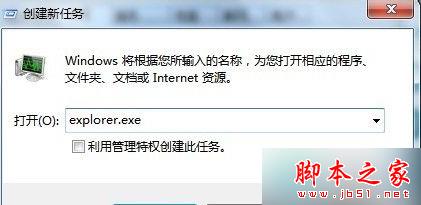
4、这时需要到正常的Windows 7系统中,进入Windows文件夹,将里面的explorer文件拷贝到U盘;
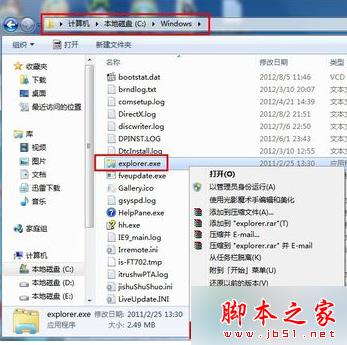
5、在出问题的机器上插入U盘,再打开“创建新任务”窗口,单击“浏览”按钮,浏览到Windows文件夹,在这里粘贴或替换explorer文件,然后选中explorer,单击“打开”按钮;
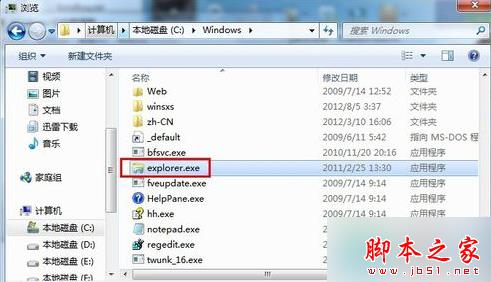
6、返回创建新任务窗口,直接单击“确定”按钮即可。
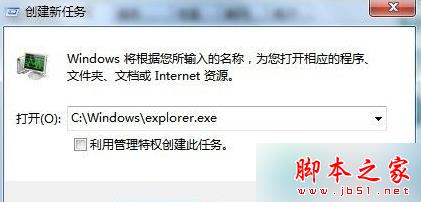
以上就是对Win7系统下explorer.exe进程不随开机启动,导致win7系统开机explorer.exe程序打不开原因及解决方法全部内容,一般是explorer.exe文件损坏或丢失,按照上述方法设置即可正常运行了。
相关文章
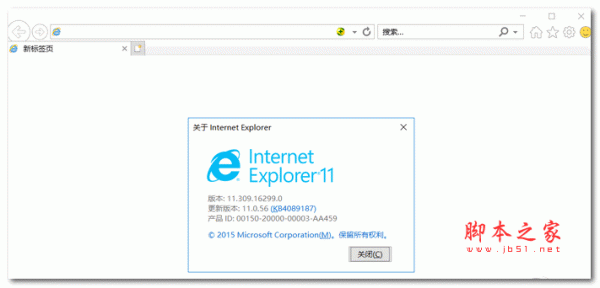
Internet Explorer11(ie11 for win7) 离线安装包(附安装教程) 32位
IE11浏览器官方下载版是微软公司的新一代浏览器。它将是更流畅的internet explorer 11。IE11 for win7可以获得更流畅的速度2018-09-10win7系统提示Explorer.exe应用程序错误0xc0000142错误窗口的三种解决方
最近有网友反映,win7纯净版系统在使用的的过程中无缘无故的弹出错误窗口提示”Explorer.exe应用程序错误,应用程序无法正常启动(0xc0000142)。请点击“确定”关闭应用程2016-07-22Win7开机黑屏提示“explorer无法启动uxtheme.dll丢失”的解决方法
有用户反映win7系统开机黑屏提示“explorer无法启动uxtheme.dll丢失”,一直无法进入系统桌面,这是怎么回事呢?这种情况怎么办呢?本文将提供Win7开机黑屏提示“explorer2016-02-25win7系统Internet Explorer浏览器被恶意程序劫持的解决方法
win7系统Internet Explorer浏览器被恶意篡改怎么办?本文将提供win7系统Internet Explorer浏览器被恶意程序劫持的解决方法供大家了解,希望对大家有所帮助2016-02-16出现explorer.exe应用程序错误导致Win7系统黑屏的解决办法
这篇文章主要介绍了出现explorer.exe应用程序错误导致Win7系统黑屏的具体操作方法,2015-03-18win7系统中提示explorer.exe服务器运行失败的解决方法图解
在新安装的win7 64位系统中打开资源管理器发现跳出窗口提示explorer.exe服务器运行失败,有网友反映不仅仅是打开资源管理器会出现这个问题,打开除IE浏览器以外的应用都会2014-05-04删除Win7系统.OLD动态文件的方法不会导致Explorer崩溃
发现在C盘下有一个WINDOWS.OLD文件夹,巨大,发现原来是在安装windows7时,对以前操作系统的备份目录,下面教大家如何删除WINDOWS.OLD文件夹2013-11-11win7系统如何在桌面上创建Internet Explorer图标(仿真度99.99%)
Windows 7系统默认在桌面上没有显示Internet Explorer图标,下面为大家介绍下如何创建一个仿真度99.99%的Internet Explorer图标,感兴趣的朋友可以参考下,希望对大家有所2013-07-29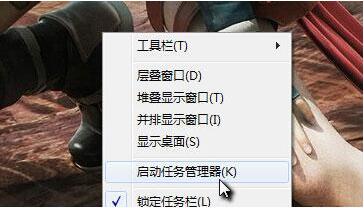
win7系统怎么清除explorer病毒 win7电脑清除explorer病毒详细教程
我们都清楚,电脑当中的explorer.exe事资源管理器进程,但是有些电脑病毒会化成explorer.exe的模样隐藏在系统当中,很多朋友问小编win7系统怎么清除explorer病毒 ,下面2019-07-08


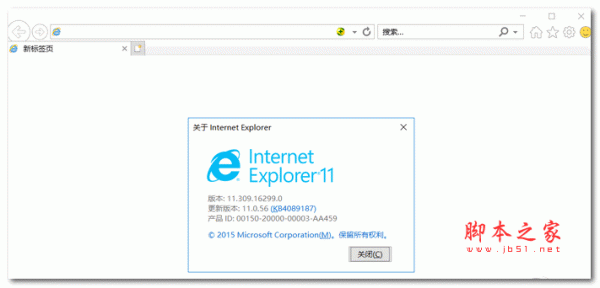
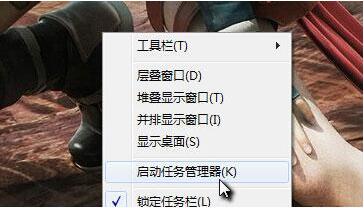
最新评论